Scannen und zu Ihrem Computer senden
Diese Option ermöglicht Ihnen, ein Dokument zu scannen und die Ausgabe an Ihren über das Netzwerk verbundenen Computer zu senden.
Für ein per Netzwerk angeschlossenes Gerät
Vergewissern Sie sich, dass der Scannertreiber auf Ihrem Computer installiert ist.
-
Stellen Sie sicher, dass Ihr Gerät und der Computer mit einem Netzwerk verbunden sind.
-
Legen Sie die Vorlagen mit der bedruckten Seite nach oben in den ADVE oder legen Sie eine einzelne Vorlage mit der bedruckten Seite nach unten auf das Vorlagenglas und schließen Sie den ADVE (siehe Einlegen von Vorlagen).
-
Drücken Sie auf der Bildschirmanzeige.
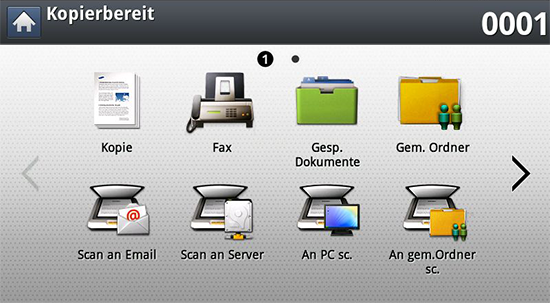
-
Wählen Sie den Namen Ihres Computers aus und drücken Sie dann auf . Wenn das Gerät zur Eingabe eines Passworts auffordert, geben Sie das Passwort mittels der Zifferntastatur auf dem Bedienfeld ein.
-
Wählen Sie das Anwendungsprogramm, das Sie verwenden möchten, und drücken Sie dann auf .
Die Standardeinstellung ist .
-
Legen Sie die Scanqualität mittels und auf der Registerkarte fest.
-
Legen Sie das Format der Vorlage auf der Registerkarte fest. Wenn Sie sich bezüglich des Vorlagenformats nicht sicher sind, wählen Sie .
-
Legen Sie den Farbmodus auf der Registerkarte fest.
-
Legen Sie auf der Registerkarte das Dateiformat fest, in dem das Bild gespeichert werden soll.
![[Anmerkung]](../../common/icon_note.png)
wird nur aktiviert, wenn Sie für das Anwendungsprogramm ausgewählt haben.
-
Drücken Sie im Bedienfeld auf
 (), um den Scanvorgang zu starten.
(), um den Scanvorgang zu starten.![[Anmerkung]](../../common/icon_note.png)
Das gescannte Bild wird im Ordner > > des Computers gespeichert.